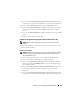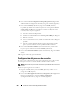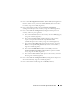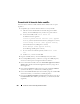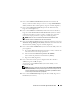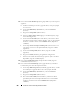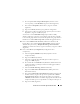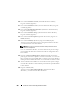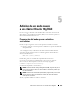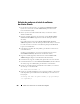Users Guide
Table Of Contents
- Dell™ PowerEdge™ Systems Oracle® Database on Microsoft® Windows Server® x64
- Database Setup and Installation Guide Version 4.4
- Overview
- Before You Begin
- Installing Oracle® RAC 10g R2 Using OCFS
- Installing Oracle RAC 10g R2 Using ASM
- Adding a New Node to an Existing Oracle 10g RAC Cluster
- 数据库设置和安装 指南版本 4.4
- Guide d’installation et de configuration Version 4.4
- Table des matières
- Présentation générale
- Avant de commencer
- Installation d’Oracle® RAC 10g R2 à l’aide d’OCFS
- Installation d’Oracle RAC 10g R2 à l’aide d’ASM
- Ajout d’un nouveau nœud à un cluster Oracle 10g RAC existant
- Einrichtungs- und Installationsanleitung für die Datenbank Version 4.4
- Inhalt
- Übersicht
- Bevor Sie beginnen
- Installation von Oracle® RAC 10g R2 mit OCFS
- Installation von Oracle RAC 10g R2 mit ASM
- Hinzufügen eines neuen Knotens in einem bestehenden Oracle 10g RAC-Cluster
- データベースセット アップ & インストール ガイドバージョン 4.4
- Guía de configuración e instalación de la base de datos versión 4.4
- Contenido
- Información general
- Antes de comenzar
- Instalación de Oracle® RAC 10g R2 mediante OCFS
- Instalación de Oracle RAC 10g R2 mediante ASM
- Adición de un nodo nuevo a un clúster Oracle 10g RAC
- Database Setup and Installation Guide Version 4.4

256 Instalación de Oracle RAC 10g R2 mediante ASM
15
En la ventana
Create Disk Group
(Crear grupo de discos), realice los pasos
siguientes:
a
Escriba un nombre para el nuevo grupo de discos, como por ejemplo
databaseDG
.
b
En la casilla
Redundancy
(Redundancia), seleccione
External
(Externa).
c
Haga clic en
Stamp Disks
(Marcar discos).
d
Seleccione
Add or change label
(Agregar o cambiar etiqueta) y haga
clic en
Next
(Siguiente).
e
En la ventana
Select disks
(Seleccionar discos), seleccione los discos
que utilizará para los archivos de base de datos. Una vez seleccionados
los discos, el estado se marca como
Candidate device
(Dispositivo
candidato).
f
En el campo
Generate stamps
with this prefix
(Generar marcas con
este prefijo), conserve el valor predeterminado y haga clic en
Next
(Siguiente).
g
En la ventana
Stamp disks
(Marcar discos), haga clic en
Next
(Siguiente).
h
Haga clic en
Finish
(Finalizar) para guardar la configuración.
i
Seleccione las casillas de verificación que aparecen junto a los discos
disponibles y haga clic en
OK
(Aceptar).
16
En la ventana
ASM Disk Groups
(Grupos de discos ASM), haga clic
en
Create New
(Crear nuevo).
17
En la ventana
Create Disk Group
(Crear grupo de discos), introduzca
la información para el área de recuperación flash.
a
En el campo
Disk Group Name
(Nombre de grupo de discos), escriba
un nombre para el grupo de discos nuevo. Por ejemplo, FLASH.
b
En la casilla
Redundancy
(Redundancia), seleccione
External
(Externa).
c
Haga clic en
Stamp Disks
(Marcar discos).
d
En la ventana
Select disks
(Seleccionar discos), seleccione los discos
que utilizará para el área de recuperación flash. Una vez seleccionados
los discos, el estado se marca como
Candidate device
(Dispositivo
candidato).